~この記事で解決できるコト~
・MetaMaskをPCにインストールしたい…
・スマホアプリでMetaMaskを使いたい…
・MetaMaskのPC版とスマホアプリ版を同期させたい...
こんなことが分かる記事を書きました!
MetaMaskをPC・スマホにインストールしたいのに、
『どのような手順でインストールすればいいんだろう』と悩んでいませんか?
実は、この記事で紹介する『NFTを買いたい方へ!MetaMaskの(PC版・スマホ版)設定方法を分かりやすく解説』を実践すると、簡単にPC・スマホにインストールできます。
なぜなら、私が導入する時にいろいろなページを調べながら実践しましたが、その時に分かりにくかった部分などを中心に、分かりやすく記事にまとめたからです。
この記事では、PC・スマホ版のそれぞれのインストール方法と、最後に注意点もご紹介します。
記事を読み終えると、初めての方でも簡単にMetaMaskを導入出来て、使い方悩むことはなく使う事ができると思いますよ。
MetaMask(メタマスク)とは??
MetaMask(メタマスク)とは、Web上で仮想通貨を管理(送金・受取)することが出来るお財布のような役割を果たします。

NFTなどを購入したり販売したり出来るOpenSeaの利用や、メタバース・NFTゲームなどを利用する際もMetaMaskが必要です。
MetaMaskを含め、仮想通貨を管理するお財布代わりの役割の事を『ウォレット』と呼びます。
『ウォレット』には、『ホットウォレット』と『コールドウォレット』の2種類があり、
①MetamaskのようにWeb上で管理しているものを『ホットウォレット』と言い、
②Web上ではなくオンラインから離した状態で管理する『コールドウォレット』というものも存在します。
くわしくは別記事で解説しています。
MetaMask (メタマスク) のインストール3ステップ
MetaMask (メタマスク) をChromeの拡張機能に追加する
Metamaskは、PC・スマホ両方で利用可能ですが、出来る限りPCでの利用をお勧めします。
なぜかというと、スマホは外出時に使用できて便利である反面、通信環境が安定しないために決済しにくい事があるのです。
例えば、数が限られているNFTの発売日では、購入競争のようになり、安定度に劣るスマホでは不利となることがあります。
(通常時に利用する場合は問題ありませんが、くれぐれも公衆Wifiなどで接続しないよう注意ください)
PCのブラウザは、『Google Chrome』を使用してください。
Chromeブラウザの拡張機能に追加する方法は以下の通りです。
①:Google【MataMask-Chrome ウェブストア】へアクセスします。
②:Chromeの拡張機能として、MetaMaskをインストールします。
☞画面右上の【Chromeに追加】をクリック
☞【拡張機能を追加】をクリック
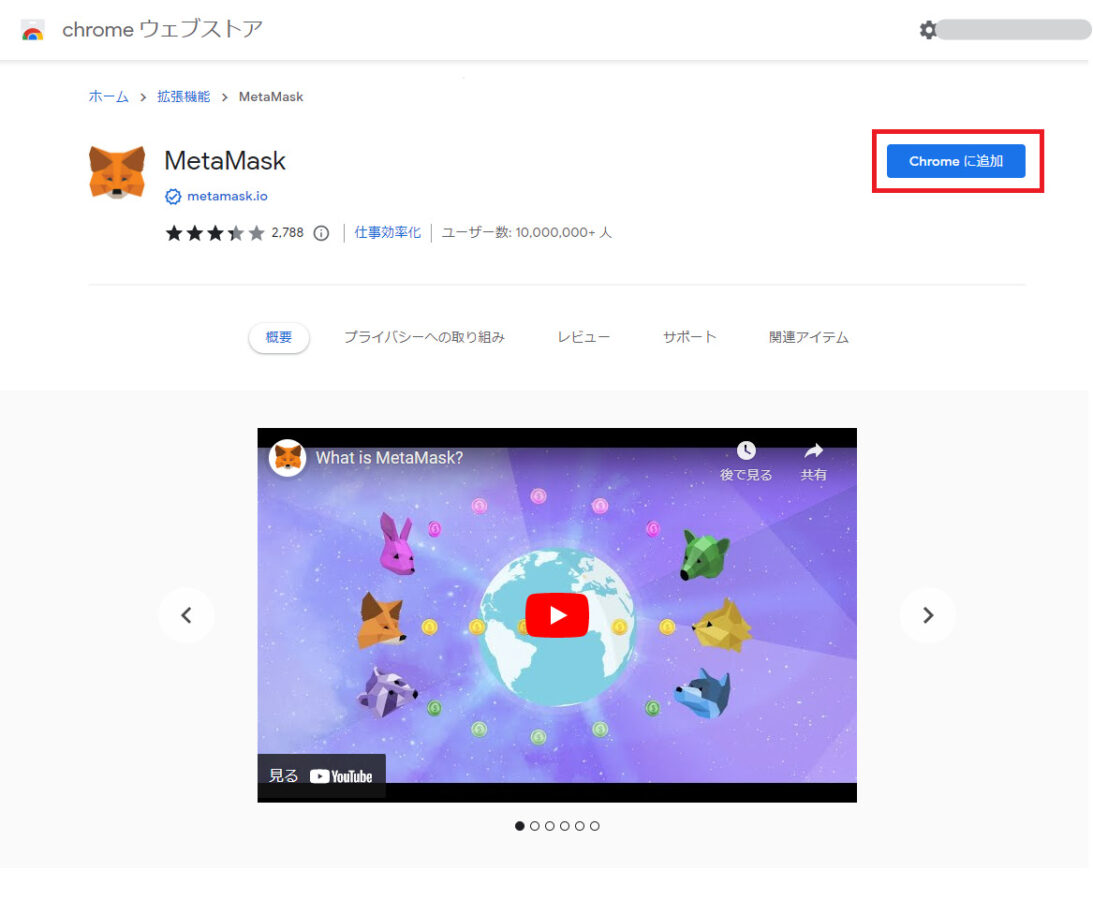
以上でMetaMaskがインストールできました。
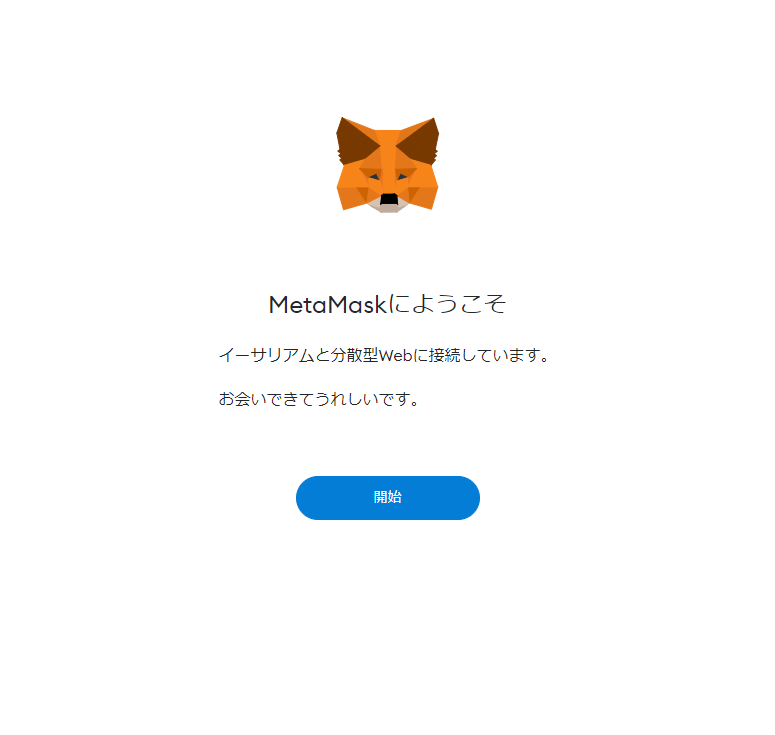 “MetaMaskにようこそ”と表示されます。
“MetaMaskにようこそ”と表示されます。
次に設定に進みますが、一旦スマホ版のインストール方法を挟んでおきます。
スマホ版MetaMask(メタマスク)アプリのインストール方法
☞アプリのダウンロードページへアクセスする
ダウンロードするページは以下の通りです。
iPhoneユーザー:MetaMask – Blockchain Wallet|App Store
Androidユーザー:MetaMask – Blockchain Wallet|Google Play
☞インストールを開始する
ダウンロードページにアクセスし、インストールします。
MetaMask (メタマスク) の初期設定をする
ここからは、初期設定を行います。
今回はPC版で解説をしますが、スマホ版も流れは同様ですので、手順に沿って設定をしましょう。
数分で終わる簡単な作業ですが、重要な箇所もあります。
①『MetaMaskへようこそ』の【開始】をクリック
②MetaMaskを初めて作成する場合は、右側の『ウォレットの作成』をクリック
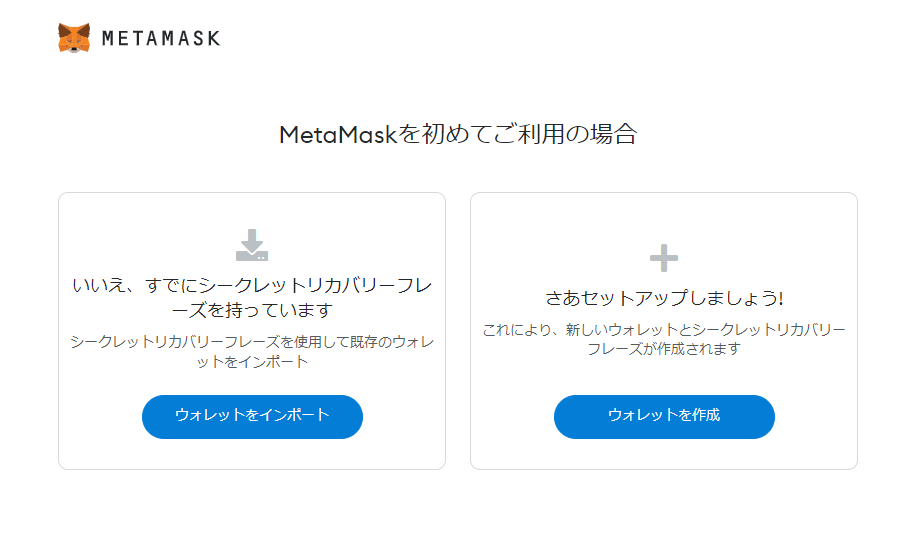
③個人情報の取り扱い・プライバシーポリシーを確認して『同意します』をクリック
④新規パスワードを作成 最低8文字を入れて作成
注意:パスワードはMetaMaskを利用する際に必ず入力を求められるので、メモをして忘れないようにしておきます。
⑤バックアップフレーズに関する動画を視聴
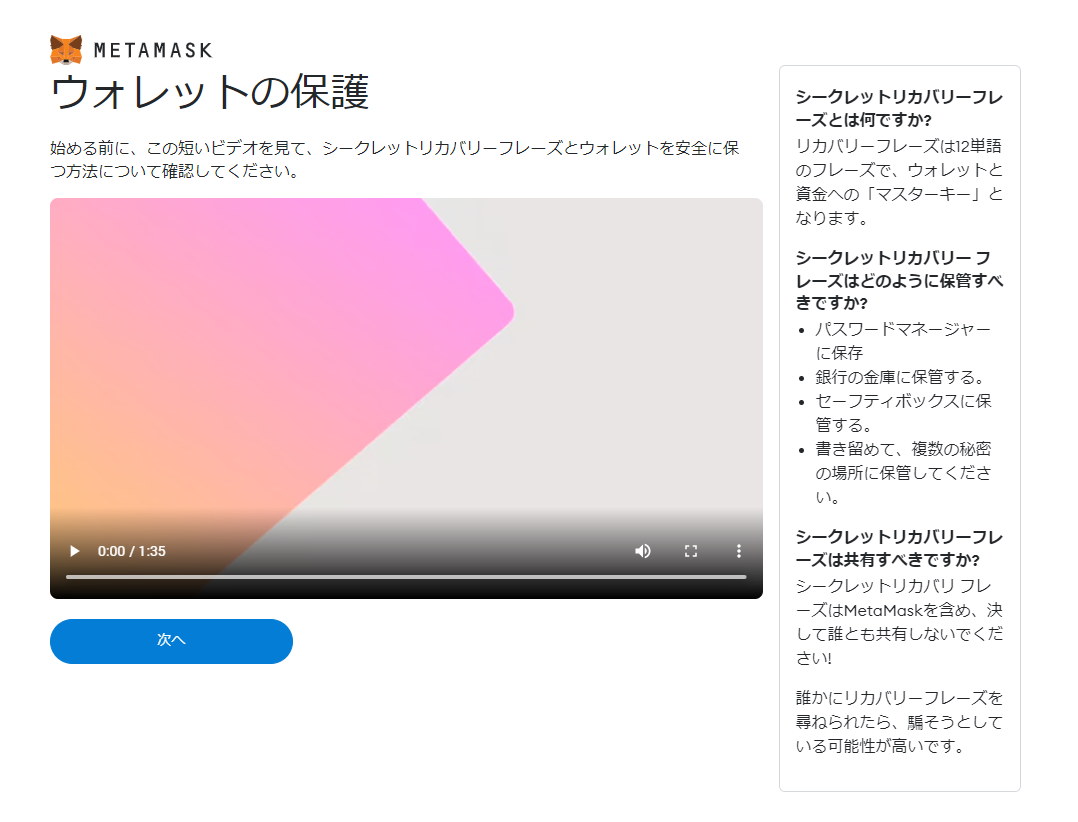 ⑥【次へ】をおすと「秘密のバックアップフレーズ」が表示されます。
⑥【次へ】をおすと「秘密のバックアップフレーズ」が表示されます。
【秘密の言葉を表示するには、ここをクリック】をクリックすると、12個の単語が表示されます。
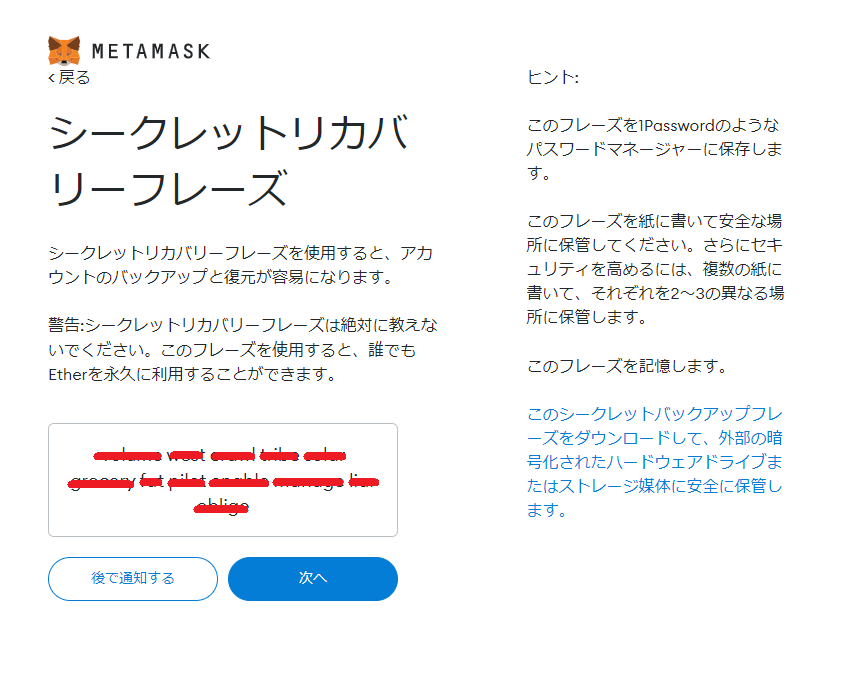
ここに表示された12個の単語の並びが大変重要です。
機種変更の時に設定しなおしたりする時に必ず必要になるため、メモをして保存してください!
注意:バックアップフレーズが他の人に知られたり、教えたりすると、第三者がウォレットにアクセスすることが出来ます。つまり、大切な暗号資産を盗まれる状態となります。絶対に誰にも教えてはいけません!
⑦保存したバックアップフレーズを、順番に選択して『確認』をクリック
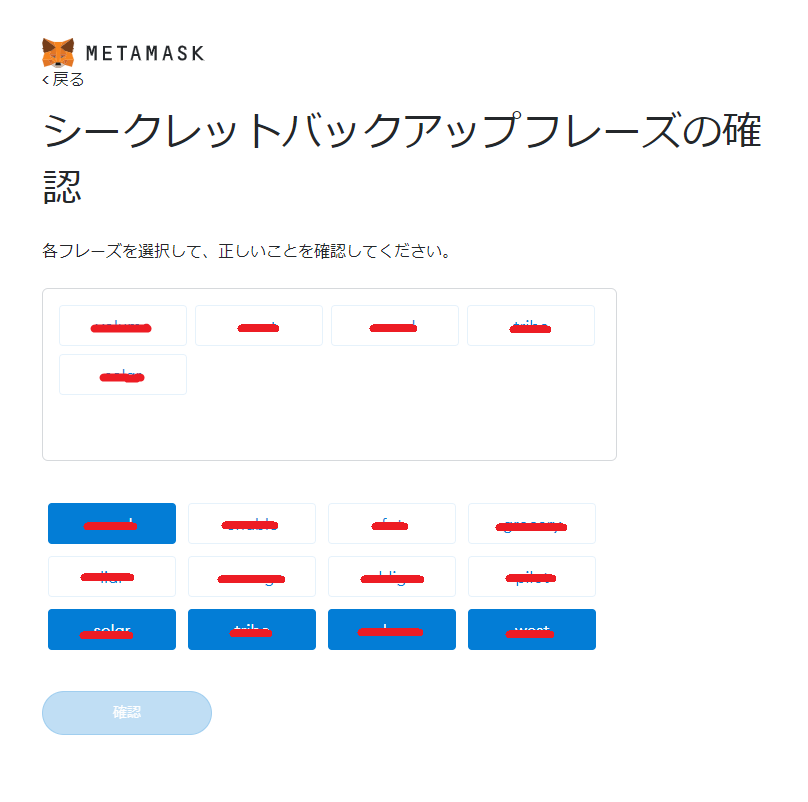
⑧『すべて完了』をクリック
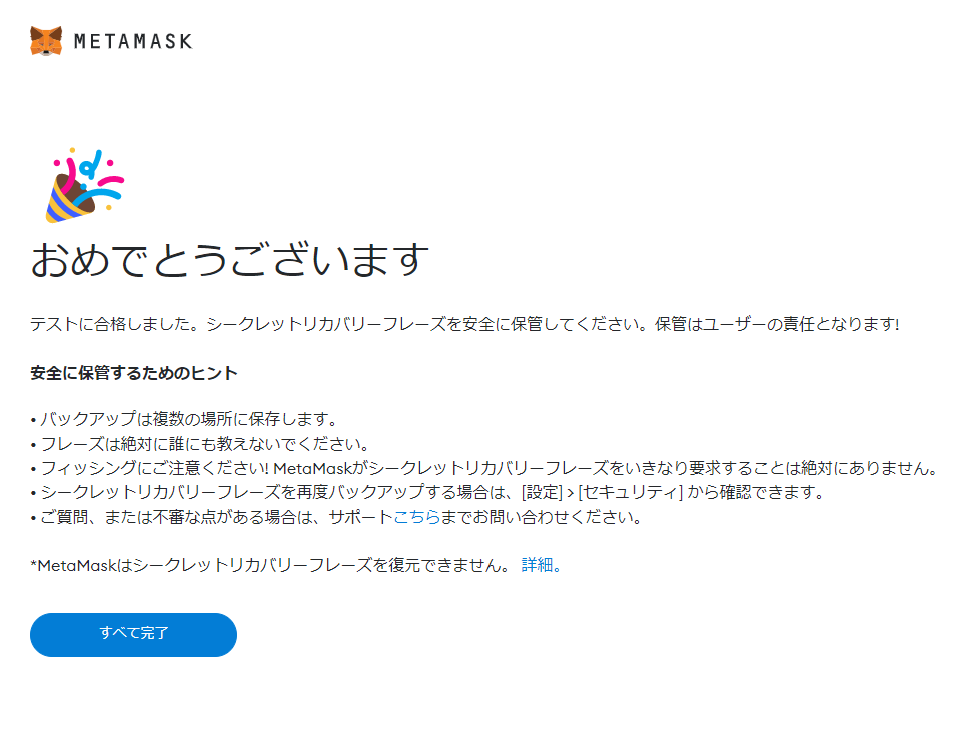
以上で、設定は完了です。
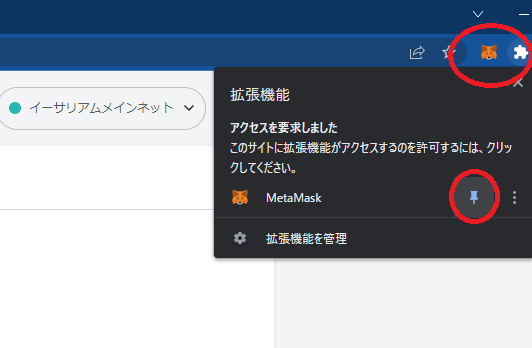 Chromeの拡張機能部分に常にMetaMaskを表示させておくこともできます。
Chromeの拡張機能部分に常にMetaMaskを表示させておくこともできます。
右上拡張機能アイコンをクリックすると、画像のようになりますので赤丸のピンを有効にすることで常に表示されてとても便利です!
MetaMask (メタマスク) の秘密鍵を保存する
MateMaskには、先ほど保存した『バックアップフレーズ』とは別に【秘密鍵】が設定されています。
【秘密鍵】とはアカウント情報へアクセスするために必要なデータとなるため、こちらも重要です。
①メイン画面右上の『︙』から『アカウントの詳細』をクリック
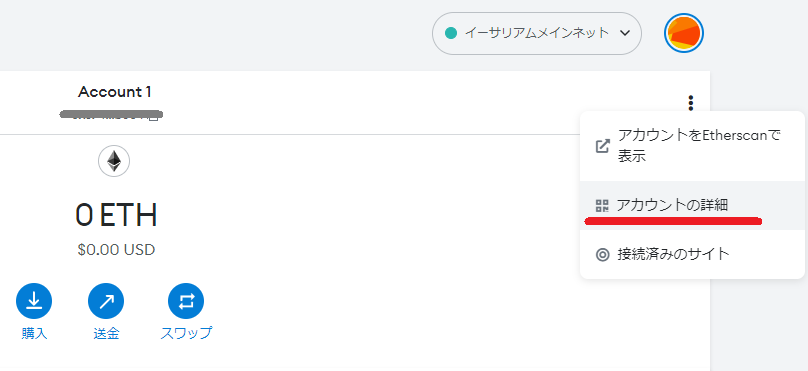
②『秘密鍵のエクスポート』をクリック
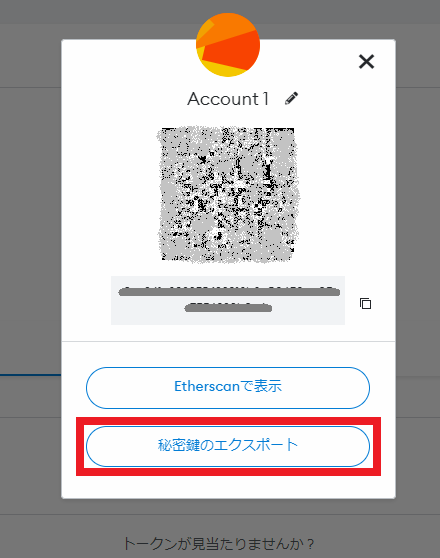
パスワードを入力し、『確認』をクリック
④秘密鍵が表示されるので、必ずメモをとるなどをして保存します。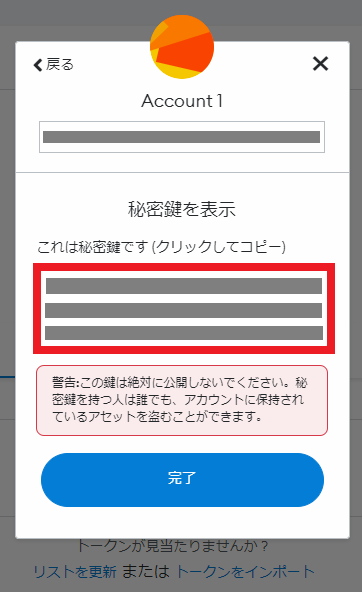
注意:秘密鍵が不明となった場合、保管していたNFTなどの暗号資産が取り出せなくなってしまいます。なので、注意が必要です。
また、リカバリーフレーズと同様に第三者には絶対に教えてはいけません!キャッシュカードの暗証番号のようなものです。
これでMetaMaskのインストールから設定まで完了です。
お疲れ様でした。
スマホアプリ版も作業内容は同じなので上記手順で設定を完了させてくださいね。
MetaMask(メタマスク)のスマホアプリとPC版を同期させる方法
上記でPC版とスマホアプリ版のMetaMaskの設定方法をお伝えしましたが、インストールしただけでは同期できません。
同期設定をすることで、MetaMaskを使用する時にとても便利となるのでオススメです。
例えば、メインはPC版で使用しているが、外出しているときに気になるNFTなどをOpenSeaでチェックしたり、時には購入したり出来るようになります。簡単に同期できるので以下で手順を説明しますね。
スマホアプリ側の準備
①設定から「セキュリティーとプライバシー」をタップします
☞既にPC版MetaMaskを使っている場合(アカウントインポート)
②「秘密鍵を表示」をタップします
☞これからPC版MetaMaskをインストールする場合
②「シークレットリカバリーフレーズ」をタップします
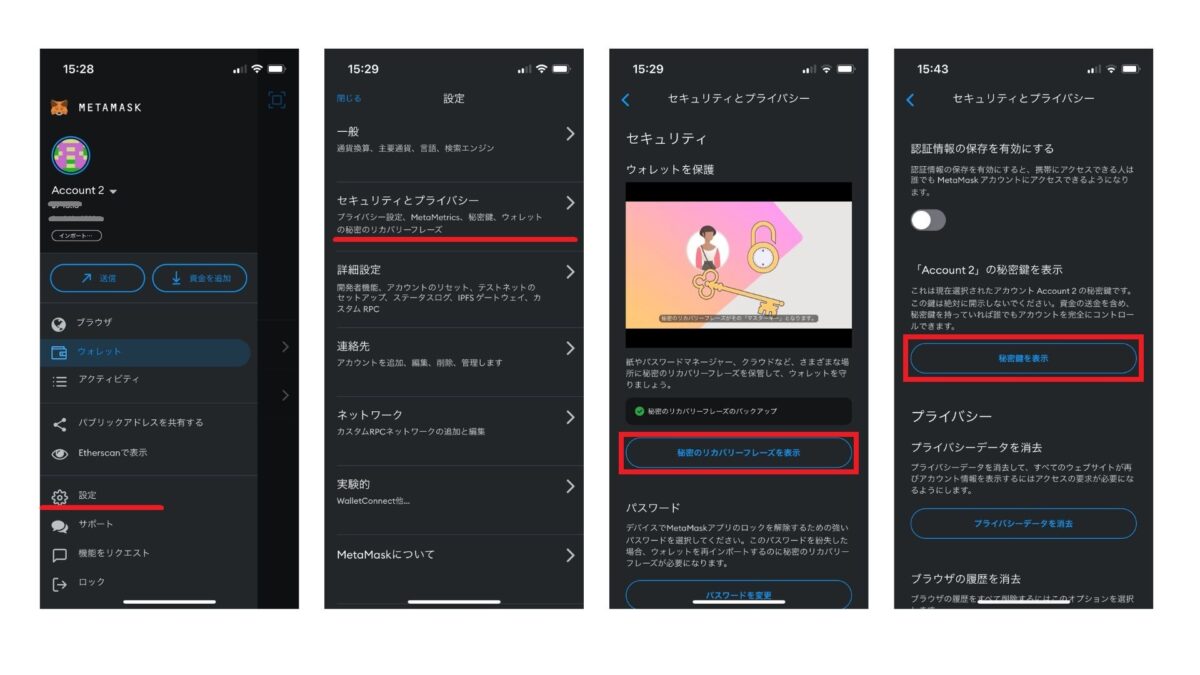
③パスワードを入力して、『秘密鍵』または『シークレットリカバリーフレーズ』をメモしておきます。
これで、スマホアプリ側の準備は完了です。
PC側でChromeの準備と同期
☞既にPC版MetaMaskを使っている場合(アカウントインポート)
①右上のアイコンをクリックして、マイアカウントから『アカウントをインポート』をクリック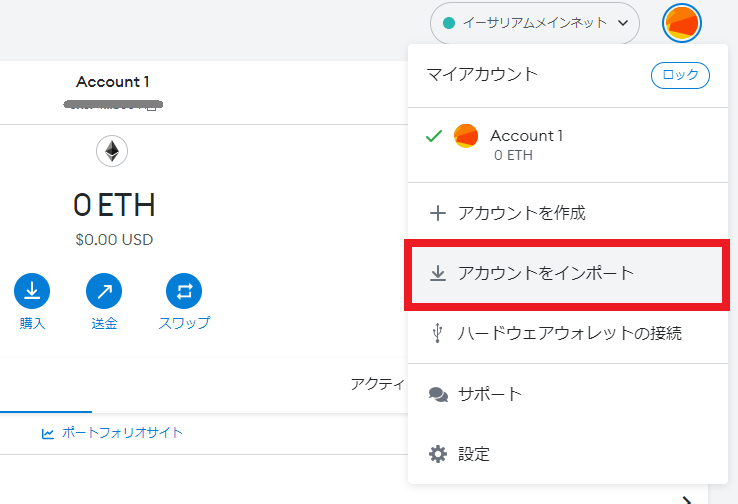
②メモしておいた『秘密鍵』を入力してインポート完了です
☞これからPC版MetaMaskをインストールする場合
①MetaMask(メタマスク)の Chrome拡張機能をダウンロードします
②『ウォレットをインポート』をクリック
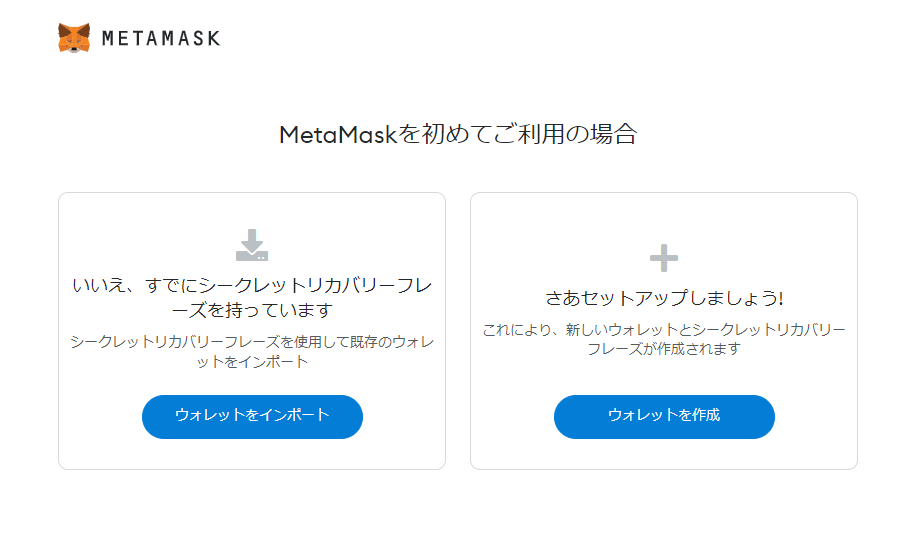
③メモしておいたシークレットリカバリーフレーズとパスワードを入力して同期完了
MetaMask(メタマスク)を使う際の注意点
『シークレットリカバリーフレーズ』と『秘密鍵』はオフラインで保管
オンライン保管は避けましょう!
なぜなら、自分の使用している端末が100%ウィルスなどにかからないとは限らないからです。
例えば、銀行の暗証番号やクレジットカードのパスワードをPCに保管していて、それをハッキングされたと考えるとぞっとしますよね。
大切なものは自分のノートに書いて、金庫にしまうくらいしておいた方が確実です。
是非参考にしてみてください。
スマホの機種変更をしたときの対処方法
機種変更などをした時には、復元作業を行うことで解決できます。
MetaMask復元についての4つの手順に沿って復元を行います。
①『シークレットリカバリーフレーズ』を準備
②MetaMask(メタマスク)をインストール『ウォレットのインポート』
③『シークレットリカバリーフレーズ』と『新規パスワード』を入力
④『インポート』をクリック
くわしくは、また改めて解説していきますね!
パスワードを忘れたときの対処方法
その場合は、『シークレットリカバリーフレーズ』を使って復元をします。
この時、シークレットリカバリーフレーズも忘れてしまっていた場合、2度と復元できませんので注意しましょう。
まとめ
ここまでMetaMask(メタマスク)のインストールから設定方法までをお伝えしました。
簡単でしょ!?
・MetaMaskとは、暗号資産を保管するためのお財布のような役割
・PC版、スマホアプリ版のインストールと設定方法
・同期させて使用する方法
これでMetaMaskに暗号資産を入れて保管することが出来るようになりました。ただ、これだけではまだMetaMaskに暗号資産は保管されていませんよね。
次は、実際に国内暗号資産取引所からMetaMaskへの送金方法やNFTの購入方法などを解説していきますね!
あともう少しでNFTを購入できますね!
次の記事も初心者の方が分かりやすいように作成していきますので、期待しておいてください。
設定方法分かりやすく解説-1.jpg)


